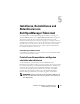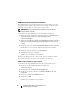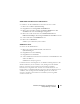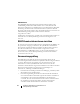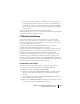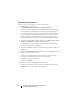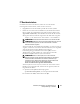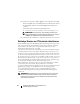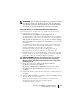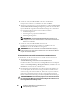Users Guide
Installieren, Deinstallieren und Aktualisieren von
79
Dell OpenManage IT Assistant
ANMERKUNG:
Wenn Sie während der Aktualisierung auf IT Assistant Version 8.9
auch den Microsoft SQL Server aktualisieren möchten, siehe
„Auswahl der SQL
Server 2008 R2 Express Edition Standard-Datenbank oder des SQL Server 2008 R2“
auf Seite 57 für die geeignete Betriebssystem- und SQL-Server-Kombination.
IT Assistant Version 7.x auf IT Assistant Version 8.9 aktualisieren
So aktualisieren Sie IT Assistant Version 7.x auf IT Assistant Version 8.9:
1
Wechseln Sie zum Verzeichnis
\
SYSMGMT\ManagementStation\windows\ITAssistant
im
Installationsordner von IT Assistant, und doppelklicken Sie auf
setup.exe
.
Wenn das Installationsprogramm automatisch startet, wird der Bildschirm
Dell OpenManage Installation
angezeigt. Wählen Sie
Dell OpenManage
Management Station
aus und klicken Sie auf
Installieren
, um IT Assistant
zu installieren.
Das Installationsprogramm führt automatisch die Voraussetzungsprüfung
aus und scannt Ihr System nach fehlenden Abhängigkeiten, z. B., ob Sie
SNMP installiert haben oder ob Sie über eine unterstützte
Datenbankanwendung verfügen. Fehlt eine Abhängigkeit, zeigt ein
Informationsfester alle relevanten Informations-, Warnungs- oder
Fehlermeldungen an. Lesen Sie die Meldungen und lösen Sie nötigenfalls
Probleme, bevor Sie mit der Installation fortfahren. Sie können außerdem
aufgefordert werden, die erforderlichen Pakete zu installieren.
VORSICHTSHINWEIS:
Wenn Sie IT Assistant Version 6.x bis 7.x verwenden,
entfernt das Installationsprogramm von IT Assistant 8.9 alle vorhergehenden
Management Station-Anwendungen und installiert die von Ihnen ausgewählten
Anwendungen erneut.
2
Klicken Sie auf die Option
Management Station installieren,
modifizieren, reparieren oder entfernen
.
Der Bildschirm
Willkommen beim Installationsassistenten von Dell
OpenManage Management Station
wird angezeigt. Klicken Sie
auf
Weiter
.
3
Wenn Sie die Dell Inc. Softwarelizenzvereinbarung annehmen, klicken Sie
auf
Weiter
.
4
Wählen Sie
Benutzerdefinierte
Installation im Fenster
Setup-Typ
aus und
aktivieren Sie IT Assistant manuell.
Sie können den Speicherort für das Installationsverzeichnis und die
Anschlusseinstellungen für IT
Assistant ändern oder die
Standardeinstellungen annehmen.